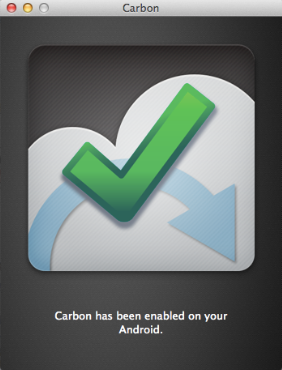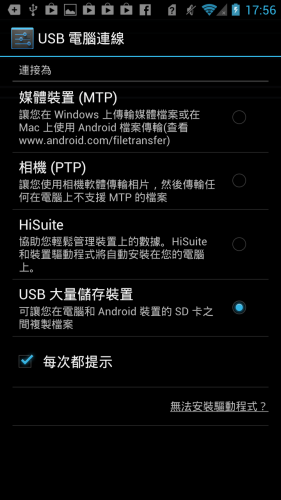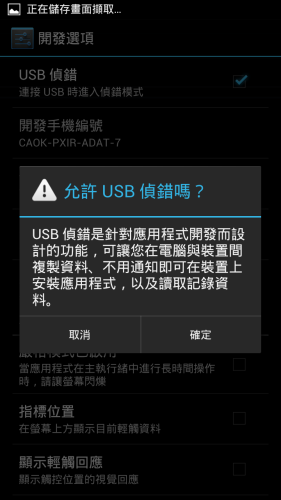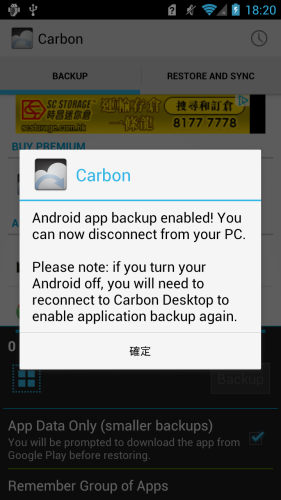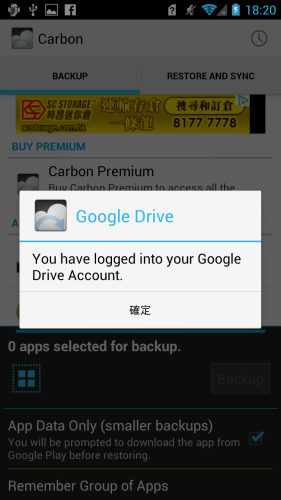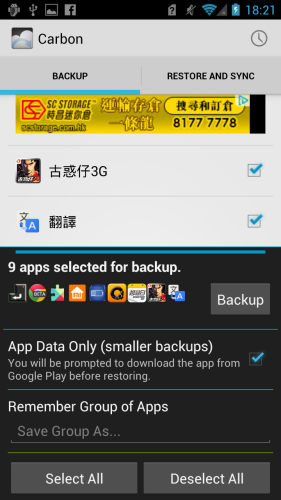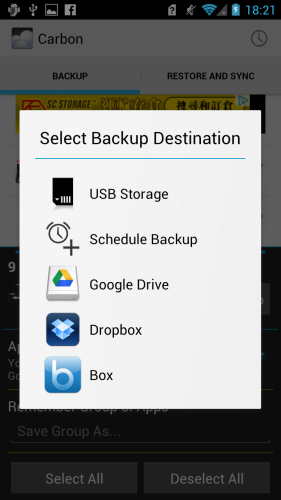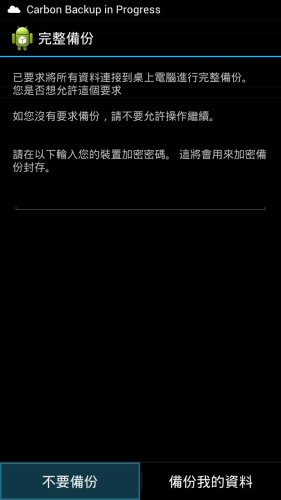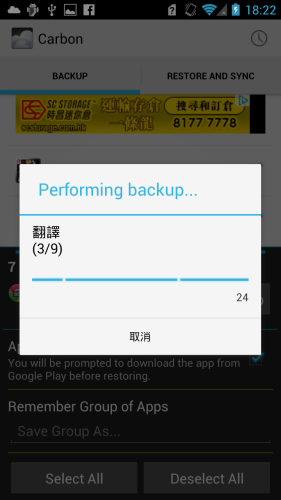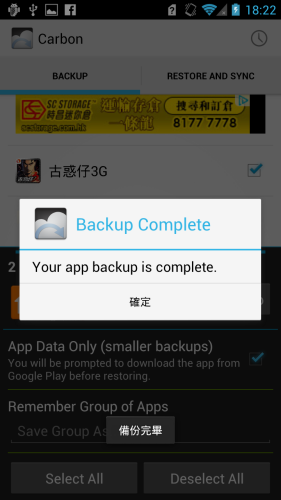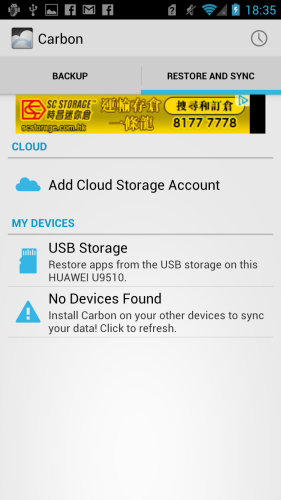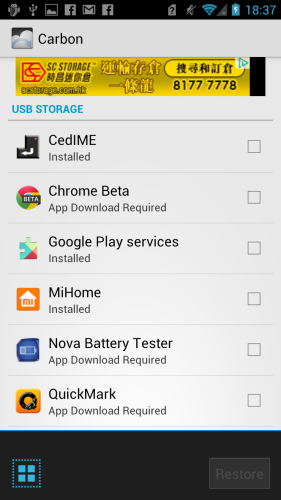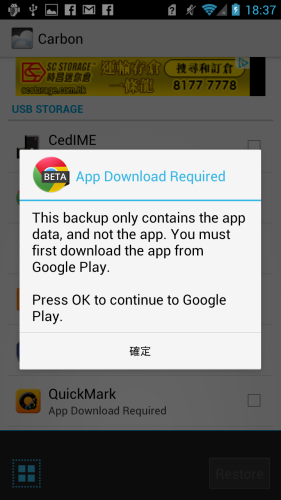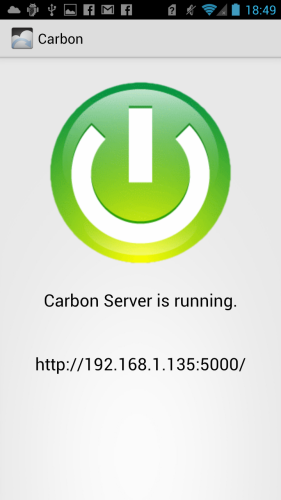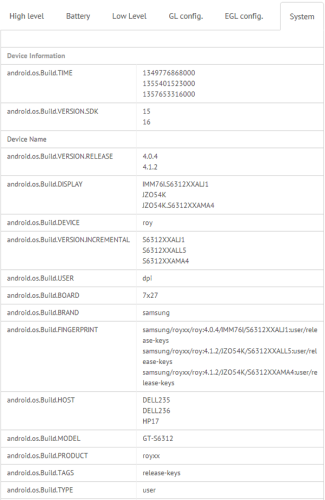Apple 為 iOS 裝置提供 iTunes 軟件進行中央管理,用家可透過 iTunes 或 iCloud 將裝置內的資料備份,而 Google 並未為 Android 裝置提供類似的備份方案,有見及此 Google Play Store 上不少針對 Android 裝置的備份 Apps,但當中不少都是收費 Apps 或需用家的裝置已 Root 才可使用,以下為大家介紹 1 款免費、易用又不用 Root 機的備份 App 給各位。
Carbon – App Sync and Backup (以下簡稱 Carbon) 簡介
它有免費版和收費的 Premium 版 (價格為 HK$38.7),收費版除了不含廣告外,更多了自動定時備份、Android 至 Android 同步、雲端備份和還原 (支援 Dropbox、Box 和 Google Drive),而免費版就可將檔案備份和還原至 SD 卡或 PC。這 App 支援 PC、Mac 和 Linux 平台,並提供名為 Carbon Desktop 的免費操作軟件,而 Windows 平台就可在官網下載對應品牌的 Android Windows Driver 進行安裝,包括 Motorola、Google Nexus、Samsung、HTC、Sony、LG 和 ZTE,當然它亦支援上述品牌裝置,值得留意的是它暫時只支援 Android 4.0 或以上裝置。
事前準備工作:
Step 1
除在 Android 裝置安裝 Carbon 外,它亦為 Windows、Mac 和 Linux 平台提供名為 Carbon Desktop 的客戶端。在 Android 裝置和 Windows 系統分別安裝免費版 Carbon 和 Carbon Desktop,再以 USB 將 Android 裝置連上電腦,在 Android 裝置內「USB 電腦連線」選「相機 (PTP)」,另在 Android「設定」>「開發選項」,剔選「USB 偵錯」,Carbon 亦會提示用家如何進行上述設定。
Step 2
用家亦要在 Windows 上啟動 Carbon Desktop,成功連上的話 Carbon Desktop 會變了以下的綠色剔號圖示,在 Android 端會有提示用家先登入 Google 帳號,令用家可透過它將檔案備份至 Google Drive 或同步到其他 Android 裝置 (上述 2 項功能均是收費版才提供)。
備份方法
Step 1
以下會使用未 Root 的 Android 裝置,再配合 Windows 版 Carbon Desktop 示範將資料和 Apps 備份到 microSD 卡上。在 Android 端 Carbon 內選「Backup」頁面,就可選備份 Android Apps 和當中的 Data,如剔選「App Data Only (smaller backups)」的話,備份時只備份 Apps 內設定和資料 (不備份 Apps 本身),用家仍需到 Google Play Store 手動下載 Apps (但 Carbon 會提示),因備份資料較少所以速度快和佔用空間少。剔選想備份的 Apps 和資料再按「Backup」即可,要留意有部份 Apps 可能出現無法備份的問題。
Step 2
在「Select Backup Destination」可選將檔案備份到那裡,但免費版只可將檔案備份至 micro SD 卡 (即 USB Storage),你可選是否備份個人資料和是否加密碼,備份期間更會顯示進度。
還原方法
Step 1
如之前已將檔案備份至 microSD 卡的話,將它插入已安裝 Carbon 的 Android 裝置內,在 Carbon 內選「Restore And Sync」頁面,再選「USB Storage」即可 (免費版未能使用其他選項)。
Step 2
你可選還原那些檔案,如備份時選了「App Data Only (smaller backups)」的話,這時會提用家需自行到 Google Play Store 需還原的 Apps。
其他:
免費版亦支援將 Apps 和當中的資料備份到 PC 和由 PC 還原到 Android 裝置,在 Android 裝置的 Carbon 點選 Menu 鍵會見到 PC Download,就會見到 Android 裝置已變成 Server,將 PC 連上相同無線網絡再啟動當中的 Carbon 就可使用該功能。